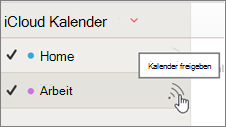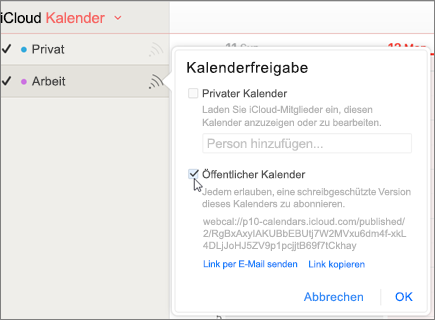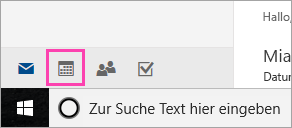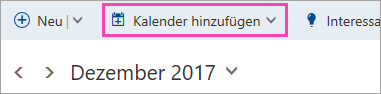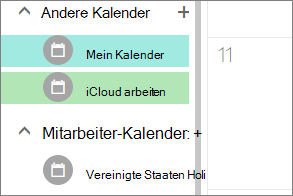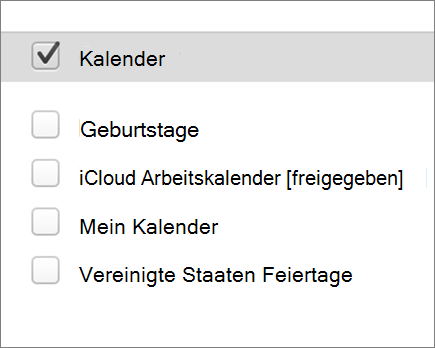Derzeit unterstützt Outlook für Mac die CalDAV- oder CardDAV Internetstandards nicht. Dies bedeutet Outlook für Mac Ihren iCloud-Kalender oder Ihre Kontakte nicht synchronisiert, wenn Sie Ihr iCloud-E-Mail-Konto hinzufügen. Abgesehen davon gibt es eine Möglichkeit, Ihren iCloud-Kalender mit Outlook für Mac zu synchronisieren: Sie können Ihren iCloud-Kalender in Outlook im Web (Outlook Web Access) abonnieren, und sobald Sie dies tun, wird der abonnierte iCloud-Kalender automatisch mit Outlook für Mac synchronisiert.
-
Öffnen Sie ein Browserfenster, und melden Sie sich bei Ihrem iCloud-Konto an.
-
Klicken Sie in iCloud auf Kalender.
-
Klicken Sie neben dem Kalender, den Sie in Outlook konfigurieren möchten, auf das Symbol Kalender freigeben , und stellen Sie sicher, dass öffentlicher Kalender aktiviert ist.
Hinweis: Wenn Öffentlicher Kalender aktiviert ist, sollte die URL (Uniform Resource Locator) des Kalenders angezeigt werden.
-
Klicken Sie auf Link kopieren.
-
Melden Sie sich in einem anderen Browserfenster bei Outlook im Web an.
-
Wählen Sie unten im Navigationsbereich Kalender aus.
-
Wählen Sie auf der Symbolleiste Kalender hinzufügen > Aus dem Internet aus.
-
Fügen Sie im Dialogfeld Kalenderabonnement den Link ein, den Sie in Schritt 4 kopiert haben. Geben Sie außerdem einen eindeutigen Namen für den Kalender ein, z. B. "iCloud-Arbeitskalender", und klicken Sie auf Speichern.
Der iCloud-Kalender sollte unter Andere Kalender in Outlook im Web aufgeführt werden.
Wenn Sie dasselbe Konto auf Outlook für Mac hinzugefügt haben, wird dieser abonnierte Kalender auch in Outlook für Mac Kalender angezeigt.
Hinweis: Es kann einige Minuten dauern, bis der iCloud-Kalender in Outlook im Web mit Outlook für Mac synchronisiert wird. Denken Sie daran, dass Sie möglicherweise Outlook für Mac neu starten müssen, damit der synchronisierte Kalender angezeigt wird.
Hinweise:
-
Das bei Outlook im Web angemeldete Konto muss ebenfalls Outlook für Mac hinzugefügt werden. Bei dem Konto kann es sich um Ihr Geschäfts-, Schul- oder Unikonto auf Office 365 oder Exchange oder um ein beliebiges Outlook-Konto (z. B. @outlook.com, @hotmail.com) handeln.
-
Informationen zum Synchronisieren von iCloud-E-Mails finden Sie unter Hinzufügen eines E-Mail-Kontos zu Outlook.